8가지 일반적인 macOS Ventura 문제: 해결 방법
게시 됨: 2022-08-13macOS Ventura는 Mac 컴퓨터용 Apple의 곧 출시될 운영 체제입니다. 베타는 2022년 6월에 출시되었으며 Apple 에코시스템을 위한 몇 가지 새로운 기능을 포함했습니다. macOS Ventura는 아직 베타 단계에 있기 때문에 사람들은 설치하거나 사용하는 데 몇 가지 문제가 발생합니다.
이러한 macOS Ventura 문제가 번거로울 수 있지만 문제를 해결하는 것은 큰 문제가 아닙니다. 우리는 가장 일반적인 macOS Ventura 문제를 해결하고 일반적인 macOS Ventura 문제를 해결하는 방법에 대한 제안을 제공하여 문제를 해결하는 데 도움이 되는 게시물을 작성할 기회를 얻었습니다.
8 일반적인 macOS Ventura 문제 및 솔루션
아래 기사를 읽고 몇 가지 일반적인 macOS Ventura 문제를 개별적으로 살펴보십시오.
목차
- 문제 1: macOS Ventura 다운로드 멈춤 문제
- 문제 2: macOS 설치 오류
- 문제 3: macOS Ventura가 부팅되지 않음
- 문제 4: Wi-Fi 및 Bluetooth 문제
- 문제 5: 배터리 소모 문제
- 문제 6: 앱이 계속 충돌하는 문제
- 문제 7: Mac의 재시동 문제
- 문제 8: macOS Ventura 업데이트 후 Mac이 느려짐
- 이것을 마무리하기 위해
문제 1: macOS Ventura 다운로드 멈춤 문제
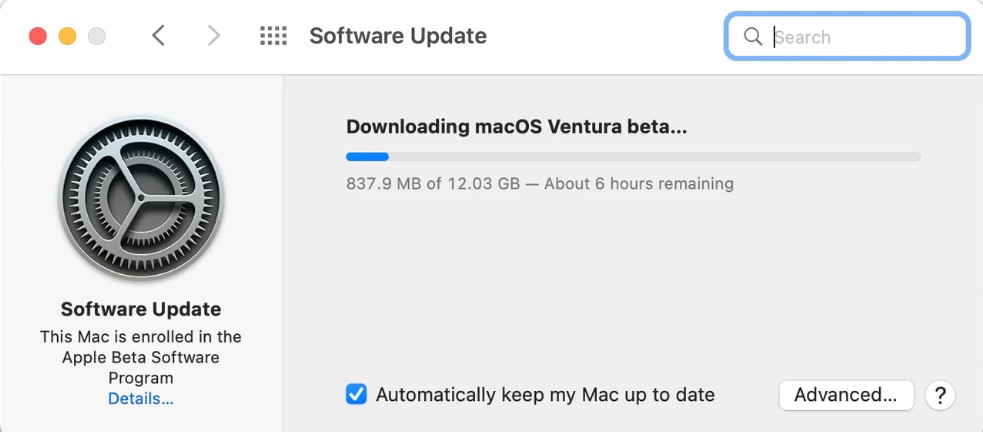
macOS Ventura를 설치하기 전에 먼저 Mac에 다운로드해야 합니다. 이 문제에 부딪힐 가능성은 적지만, 그렇게 하면 쉽게 극복할 수 있습니다. 화면에 "macOS Ventura 다운로드가 중단되었습니다"라는 알림이 표시되는 경우 수행해야 할 작업은 다음과 같습니다.
- 인터넷 연결을 살펴보십시오. OS 업그레이드에는 강력하고 안정적인 인터넷 연결이 필요합니다.
- 새 OS를 위한 공간을 만드십시오. 최신 macOS를 위한 공간을 확보하려면 공간을 확보하십시오. (최소 10GB의 공간이 필요합니다.)
- Apple 서버가 작동 중이고 중단이 발생하지 않았는지 확인합니다.
macOS Ventura 업데이트/다운로드 중단 문제 및 해결 방법에 대해 자세히 알아보려면 이 링크를 클릭하십시오.
문제 2: macOS 설치 오류
둘째, Mac에 macOS Ventura를 설치하려고 할 때 문제가 발생할 수 있습니다. MacBook이 macOS Ventura에 적합한지 확인하는 것은 설치 실패 문제가 발생할 때 항상 첫 번째 단계여야 합니다. 다음은 macOS Ventura가 지원하는 Mac 목록입니다.
- 맥 스튜디오 2022 에디션
- MacBook Pro 2017 에디션 이상
- MacBook 2017 에디션 이상
- MacBook Air 2018 에디션 이상
- MacMini 2018 에디션 이상
- 아이맥 2017 에디션 이상
- 아이맥 프로 2017 에디션 이상
MacBook이 이 목록에 없으면 문제가 무엇인지 알 수 있습니다.
더 읽어보기: macOS Monterey에서 일반적인 성능 문제를 해결하는 방법.
문제 3: macOS Ventura가 부팅되지 않음
이 macOS Ventura 문제는 macOS Ventura를 실행하는 모든 Mac에서 발생할 수 있으며 다소 일반적입니다. 운 좋게도 이 문제를 해결하기 위해 할 수 있는 몇 가지 빠른 방법이 있습니다.
- MacBook에 충분한 배터리가 있고 데스크탑 버전에 전원이 있는지 확인하십시오.
- Mac 디스플레이의 결함으로 인해 때때로 부팅되지 않는 것처럼 보일 수 있습니다. 이러한 가능성을 없애기 위해서는 외부 모니터를 부착하는 것이 필수적입니다.
- 로그인 항목이 때때로 부팅을 방해할 수 있으므로 다른 사용자 프로필로 변경하고 확인하십시오.
문제 4: Wi-Fi 및 Bluetooth 문제
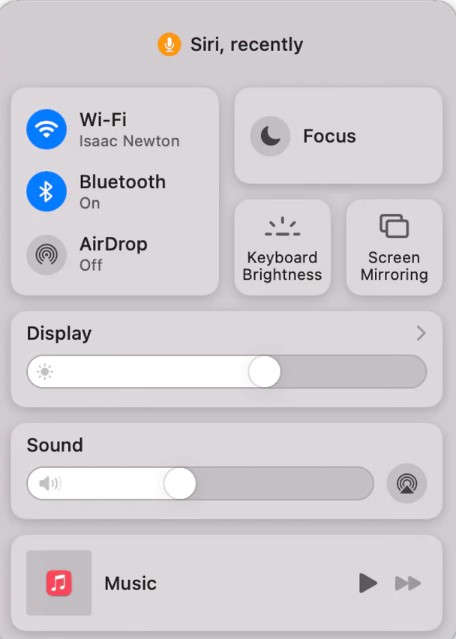

새로운 macOS Ventura를 설치할 때 이더넷 케이블이나 Wi-Fi 연결을 통해 인터넷에 액세스하는 데 문제가 있는 경우 MacBook을 안전 모드에서 실행하여 연결할 수 있는지 확인하십시오.
VPN 및 네트워크 연결을 방해할 수 있는 기타 응용 프로그램을 제거하는 것도 시도할 수 있는 또 다른 옵션입니다.
Bluetooth 문제도 매우 일반적입니다. 이 문제를 해결하려면 Bluetooth를 켜고 끄거나 Bluetooth 지원 장치를 분리했다가 다시 연결해 보십시오.
문제 5: 배터리 소모 문제
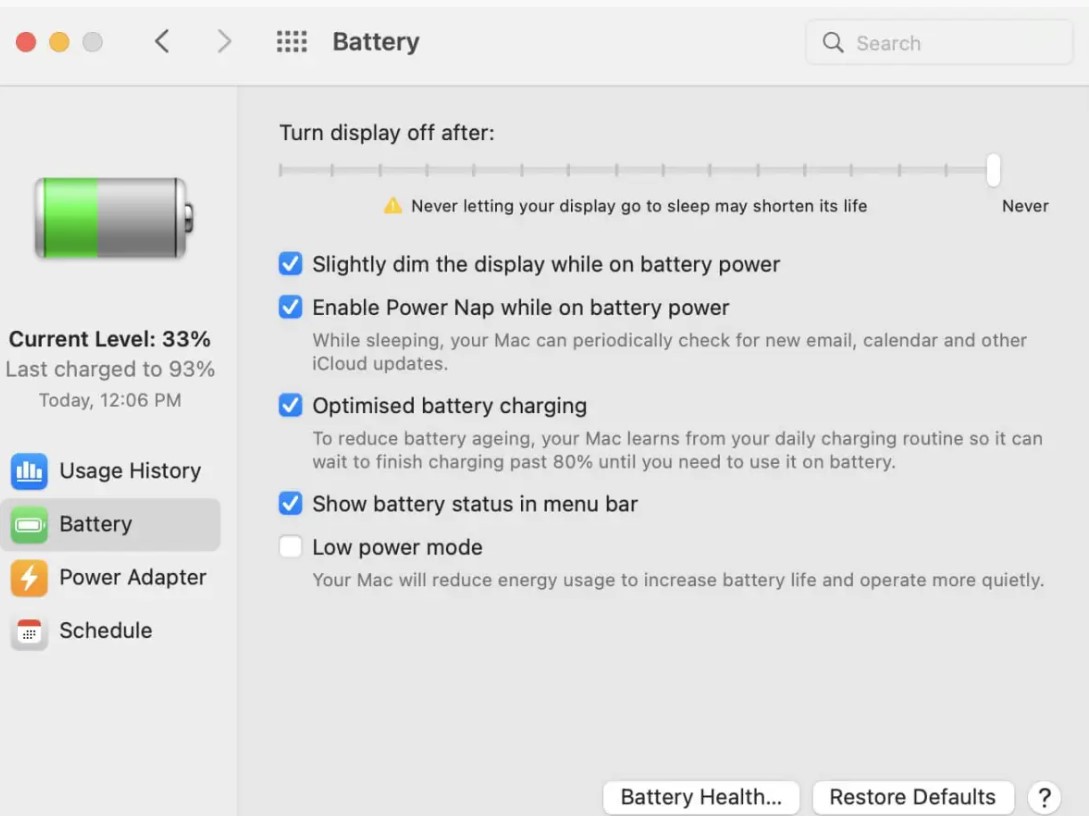
macOS Ventura 베타를 다운로드한 후 MacBook의 배터리 수명이 크게 줄어들 수 있습니다. 이는 주로 macOS Ventura가 백그라운드에서 자체적으로 설정되기 때문입니다. 몇 시간 또는 하루가 지나면 모든 것이 냉각되고 배터리 성능이 정상으로 돌아왔을 것입니다.
모든 애플리케이션이 업데이트되었는지 확인하십시오. 또한 메뉴 표시줄에서 배터리 기호를 탭하여 대부분의 배터리 용량을 소모하는 프로그램 및 활동 목록을 얻을 수 있습니다. 그것들을 닫고 배터리 수명을 확인하십시오.
Safari 브라우저는 다른 브라우저보다 배터리 사용 시간이 적기 때문에 다른 브라우저 대신 사용하세요. Mac의 배터리 수명을 연장하려면 저전력 모드를 활성화하십시오. 배터리 기호는 오른쪽 상단 모서리에 있습니다. 배터리 매개변수에 액세스하려면 클릭합니다.
문제 6: 앱이 계속 충돌하는 문제
대부분의 응용 프로그램은 macOS Ventura에서 문제 없이 작동해야 하지만 새로운 기능을 활용하려면 많은 응용 프로그램을 업그레이드해야 합니다. 앱 스토어의 업데이트를 보고 충돌하거나 이상하게 작동하는지 확인하여 애플리케이션이 업데이트되었는지 확인합니다. 응용 프로그램 폴더에서 먼저 삭제한 경우에도 응용 프로그램을 다시 설치할 수 있습니다.
더 읽어보기: MacBook Air와 MacBook Pro의 차이점 – 선택해야 할 항목
문제 7: Mac의 재시동 문제
가장 일반적인 macOS Ventura 문제 중 하나입니다. 일부 고객은 macOS Ventura 베타로 업그레이드한 후 짧은 시간 후에 Mac이 계속 재시동되고 속도 또는 팬이 갑자기 증가한다고 불평했습니다. 이 문제를 해결하려면 설치된 VPN 소프트웨어를 모두 제거하고 모든 자동 앱을 삭제하고 비활성화해야 합니다.
시스템 권한에 대한 타사 애플리케이션의 액세스 가능성으로 인해 이러한 앱은 간섭을 일으킬 수 있습니다. 또한 커널 확장의 관련 네트워크 설정에 필터링 확장이 꺼져 있는지 확인하면 도움이 됩니다.
또한 읽기: MacBook 과열? 이 트릭을 시도하십시오!
문제 8: macOS Ventura 업데이트 후 Mac이 느려짐
Mac이 자주 충돌하고 느리게 실행되는 경우 가장 가능성이 높은 원인은 맬웨어/결함이 존재하기 때문입니다. 둘째, macOS Ventura와 호환되도록 모든 시스템 및 타사 응용 프로그램을 최신 버전으로 업데이트합니다.
보너스 팁: Mac에서 일부 유지 관리를 수행하는 것은 정상보다 느리게 실행되는 경우 시도할 수 있는 또 다른 솔루션입니다. Cleanup My System의 유용한 기능인 One Click Care는 다양한 유지 관리 작업을 수행하고 부진한 Mac을 가속화하는 데 도움이 됩니다.
Mac의 느린 성능에 문제가 있습니까? Mac을 더 빠르게 작동시키는 가장 간단한 방법은 Systweak Software에서 만든 프로그램인 Cleanup My System을 사용하는 것입니다. 한 번의 클릭으로 이 전문 조정 응용 프로그램을 사용하여 휴지통 문서, 원하지 않는 메일 첨부 파일, 대용량 및 오래된 문서 등을 빠르게 찾고 삭제할 수 있습니다. 그것은 무료 응용 프로그램입니다, 그래서 당신은 무엇을 기다리고 있습니까? 앱 스토어로 이동하여 지금 다운로드하십시오.
이것을 마무리하기 위해
이제 가장 일반적인 macOS Ventura 문제 및 솔루션에 대해 논의하는 게시물을 마쳤습니다. 기본 Mac 컴퓨터에 macOS Ventura를 설치하지 마십시오. macOS Ventura의 베타 버전에는 계속해서 위에서 언급한 문제가 있습니다.
